Megoldás
A fenyegetésekről szóló értesítések típusai
A fenyegetés típusától függően az ESET programja megtisztíthat, letilthat vagy karanténba helyezhet egy vagy több fájlt, blokkolhatja egy webhely elérését, módosíthatja az online kommunikációs beállításokat, vagy előfordulhat, hogy nem tesz semmilyen intézkedést. A korábbi észlelések feljegyzéseinek megtekintéséhez tekintse meg az észlelési naplót.
Az alábbiakban az ESET által megjelenített értesítések listáját látható, valamint az arra vonatkozó javaslataink, hogy mit tehet, ha ezeket látja:
Észlelt kártevő / Kártevő eltávolítva
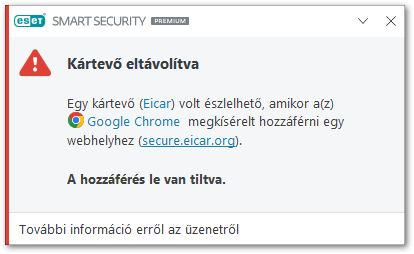
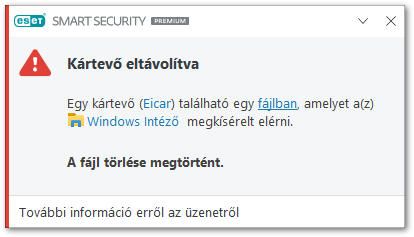
Ez a fajta értesítés akkor jelenik meg, amikor az ESET-termék rosszindulatú fájlt vagy rosszindulatú kommunikációt észlel, amely kárt okozhat a rendszerében. Az értesítés az észlelt fenyegetés nevét jeleníti meg.
A legtöbb esetben az ESET-termék megtisztítja, karanténba helyezi vagy letiltja az ilyen típusú értesítést eredményező fenyegetéseket. Ha egy fenyegetés nem kerül megtisztításra, törlésre vagy karanténba helyezésre, akkor az egy speciális eset és további intézkedést igényel.
Kéretlen alkalmazás (UwS)
Egyes észlelt kártevők kéretlen alkalmazásként (UwS) vannak besorolva. Az észlelés típusától függően az ESET automatikusan megtisztíthatja a fenyegetést, vagy felhasználói beavatkozást kérhet a hozzáférés letiltásához vagy a fenyegetés figyelmen kívül hagyásához.
A program kéretlen alkalmazást talált
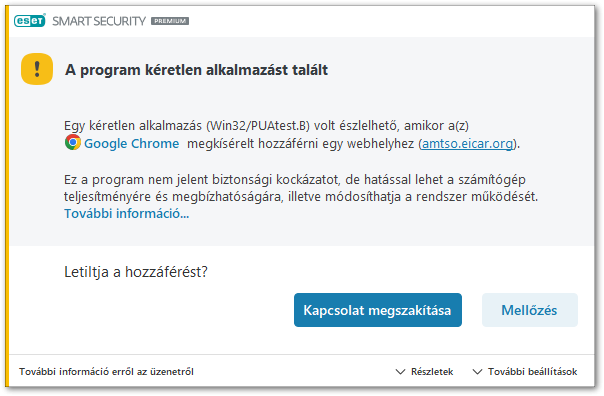
Ez a fajta értesítés akkor jelenik meg, amikor az ESET-termék egy potenciális fenyegetéssel kapcsolatos fájlt észlel. A legtöbb esetben ez a típusú értesítés azért jelenik meg, mert egy potenciálisan kéretlen alkalmazás (PUA) került észlelésre a rendszerén. A potenciálisan kéretlen alkalmazások olyan licencelt szoftverek, amelyeket az ESET azért azonosított, mert reklámprogramokat tartalmaznak, eszköztárakat telepítenek vagy más olyan műveleteket hajtanak végre, amelyek negatívan befolyásolhatják a számítógépe működését.
Az ESET termékét beállíthatja úgy, hogy az ilyen típusú alkalmazásokat észlelje vagy figyelmen kívül hagyja. Az összes ilyen típusú alkalmazás eltávolításához győződjön meg arról, hogy az ESET-terméket a potenciálisan kéretlen alkalmazások észlelésére állította be, majd végezzen egy megtisztítással járó ellenőrzést.
Ellenőrzés során talált fenyegetés
Ha az ESET-termék egy ütemezett vagy egyéni ellenőrzés során fenyegetést észlel, és nem tisztítja meg automatikusan azt, akkor megjelenik a Észlelt kártevők párbeszédpanel.
A fenyegetés helye és típusa a Név és a Kártevő oszlopokban jelenik meg. A Művelet oszlopban található legördülő menük segítségével kiválaszthatja a kártevő elleni intézkedés típusát. Kattintson a Befejezés gombra, ha végzett.
Network threat blocked: Suspected botnet
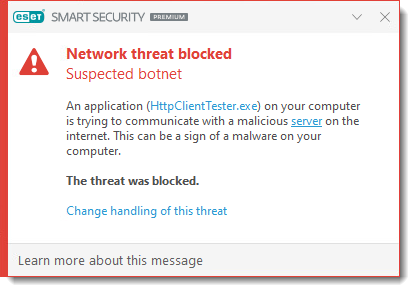
If your ESET product detects a suspected botnet, the Network threat blocked: Suspected botnet dialog will be displayed. You can click Change handling of this threat to change the way how this detection will be handled.
A Botnet elleni védelem tipikus minták alapján észleli és blokkolja a rosszindulatú botnet vezérlőszerverekkel való kommunikációt, ha a számítógép fertőzött és kommunikálni próbál a botnet vezérlőszerverével. A Botnet elleni védelmet a További beállításokban lehet engedélyezni/letiltani:
Nyomja meg az F5 billentyűt a További beállítások megnyitásához.
Kattintson a Hálózati védelem → Hálózati támadások elleni védelem → Botnet elleni védelem engedélyezése lehetőségre.
Potential ransomware behavior detected
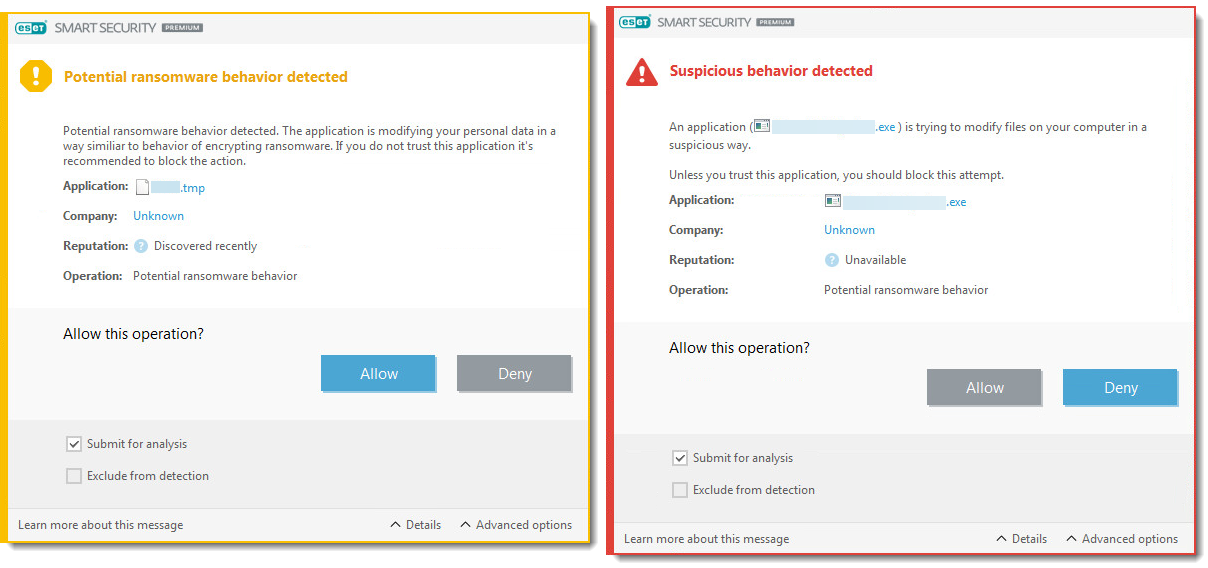
If your ESET product detects ransomware behavior, the Potential ransomware behavior detected dialog would be displayed. Click Allow or Deny to allow or deny the operation.
HIPS: A Zsarolóprogram elleni védelem a HIPS (Behatolásmegelőző rendszer) része. Ha a HIPS nem működik, a Zsarolóprogram elleni védelem sem működik. A HIPS és a Zsarolóprogram elleni védelem megfelelő működéséhez az ESET LiveGrid megbízhatósági rendszert engedélyezni kell.
Speciális esetek
Rejtett fertőzött fájl vagy mappa
Keresse meg a fertőzött fájlt vagy mappát.
Kattintson a jobb gombbal a fertőzött fájlra vagy mappára, és válassza a Törlés lehetőséget. Amikor a megerősítésre vonatkozó kérés érkezik, kattintson az Igen gombra.
Az Asztalon kattintson a jobb gombbal a Lomtárra, majd válassza a Lomtár ürítése lehetőséget. Ha a rendszer kéri, kattintson az Igen gombra a megerősítéshez.
Indítsa újra a számítógépet, és futtasson egy számítógép ellenőrzést.
A fertőzött fájlt egy másik program használja, vagy a memóriában van zárolva
Ha ezt az értesítést kapja a rendszer ellenőrzése során, kövesse az alábbi lépéseket:
Hagyja, hogy az ellenőrzés befejeződjön.
Futtasson egy újabb Számítógép ellenőrzést.
Indítsa újra a számítógépet normál üzemmódban.
DNS Cache mérgezéses támadás vagy ARP mérgezéses támadás észlelése
Ez az üzenet általában egy router és az ESET tűzfala közötti konfliktus eredményeként jelenik meg.
DNS-cache mérgezéses támadás elhárítása.
A fenyegetést egy sérült vagy jelszóval védett tömörített fájlban került észlelésre
A tömörített állományok archívumok (például .zip vagy .rar) több fájlt egyesítenek egyetlen tömörített fájlba. Az ESET-termékek nem törlik az ilyen tömörített állományokat, mivel egy fertőzöttként azonosított tömörített állomány tartalmazhat vírusmentes és fertőzött fájlokat is. Ha az ESET-termék fertőzött fájlt észlel egy tömörített állományban, két lehetősége van:
- A tömörített állomány törlése: Bár a tömörített állományban lévő vírusmentes fájlokat elveszíti, a fertőzött tömörített állományból történő helyreállítási kísérlet a fertőzés terjedését eredményezheti.
- Használjon fájltömörítő programot (például WinZip, 7zip vagy WinRar) az egyes fájlok tömörített állományból való kimásolásához (a tömörített állományból való kimásolás után feltétlenül vizsgálja át ezeket a fájlokat.
A fertőzés egy Microsoft Outlook Express .dbx fájlban került észlelésre
Ha egy fertőzött .dbx fájlt talál, kövesse az alábbi lépéseket:
Nyissa meg a
.dbxfájlt az Outlook Express programban.Keresse meg a fertőzést tartalmazó üzenetet a feladó, a küldés dátuma, a tárgy stb. alapján.
Törölje a fertőzött üzenetet (a minták ESET-hez történő beküldésére vonatkozó iránymutatásokért kattintson ide).
Annak érdekében, hogy az Outlook Exchange a jövőben ne töltsön le fertőzést a levelezés-szolgáltatótól érkező levelek letöltésekor, győződjön meg arról, hogy az ESET-termékében engedélyezve van az e-mail kliensek védelme:
Nyomja meg az F5 billentyűt a További beállítások eléréséhez.
Bontsa ki a Web és e-mail → E-mail-védelem → Integrálás a levelezőprogramokkal menüpontot, és győződjön meg róla, hogy az Integrálás a Microsoft Outlook programmal opció melletti csúszka bekapcsolt állapotban van.
A számítógép az ESET-termék telepítése előtt fertőződött meg
Előfordulhat, hogy az ESET-termék nem tudja eltávolítani azokat a vírusokat és fenyegetéseket, amelyek az ESET termék telepítése előtt is jelen voltak a rendszerén.
Ha úgy gondolja, hogy számítógépe az ESET telepítése előtt fertőzött volt, és még mindig fertőzött, forduljon az ESET technikai termék-támogatásához.
Fertőzés észlelése a Java cache könyvtárban
Ha vírusos állomány került észlelésre a gyorsítótár könyvtárában, javasoljuk, hogy manuálisan törölje a gyorsítótárat.
Fertőzés észlelése a Java cache könyvtárában - mit tegyek?
Kéretlen alkalmazások
Az észlelést az ESET terméke kéretlen alkalmazásként sorolhatja be. Az ESET telepítésekor lehetősége volt a kéretlen alkalmazások keresésésnek engedélyezésére/letiltására.
Az ellenőrzés "Mindig kérdezze meg a felhasználót" üzemmódra van beállítva
Ha az ESET termékének megtisztítási szintje "Mindig kérdezze meg a felhasználót" értékre van állítva, a számítógépen végzett vizsgálat a fenyegetések észlelésével, de azok eltávolítására irányuló intézkedés nélkül történik.
A probléma megoldásához ellenőrizze a további ellenőrzési beállításokat az ESET otthoni windowsos termékében.
Fertőzött fájl észlelése a Rendszer kötetinformációban (System Volume Information)
Ha a rendszer vírussal fertőzött állapotban hoz létre Rendszer-visszaállítási fájlokat, és később a vírus eltávolításra kerül, a fertőzött fájlok a System Volume Information mappában maradhatnak. A probléma megoldásához, tisztítsa meg a System Volume Information mappát.
A vírus egy UPX-szel tömörített .exe vagy .dll fájlban került észlelésre
Az UPX fájlok hasonlóak a tömörített állományokhoz, de egy program futtatásához használt fájlokat tartalmaznak. A Javascript engedélyezésével a Windows Intéző segítségével megtekintheti, majd törölheti a fertőzött UPX-fájlt. Ha az ESET terméke nem tudja megtisztítani a fertőzött UPX fájlt, kérjük küldje el a fájlt mintaként az ESET-nek.